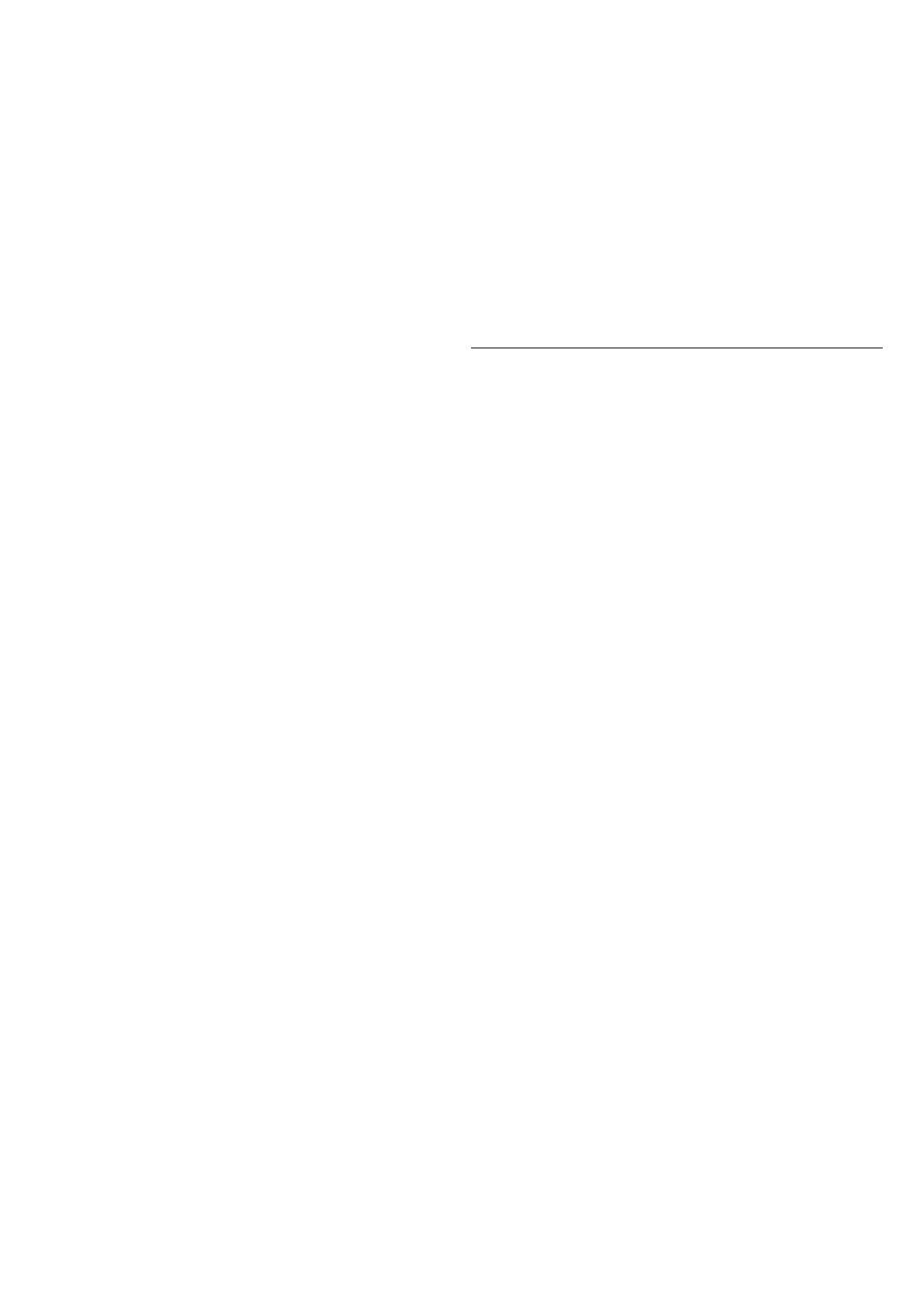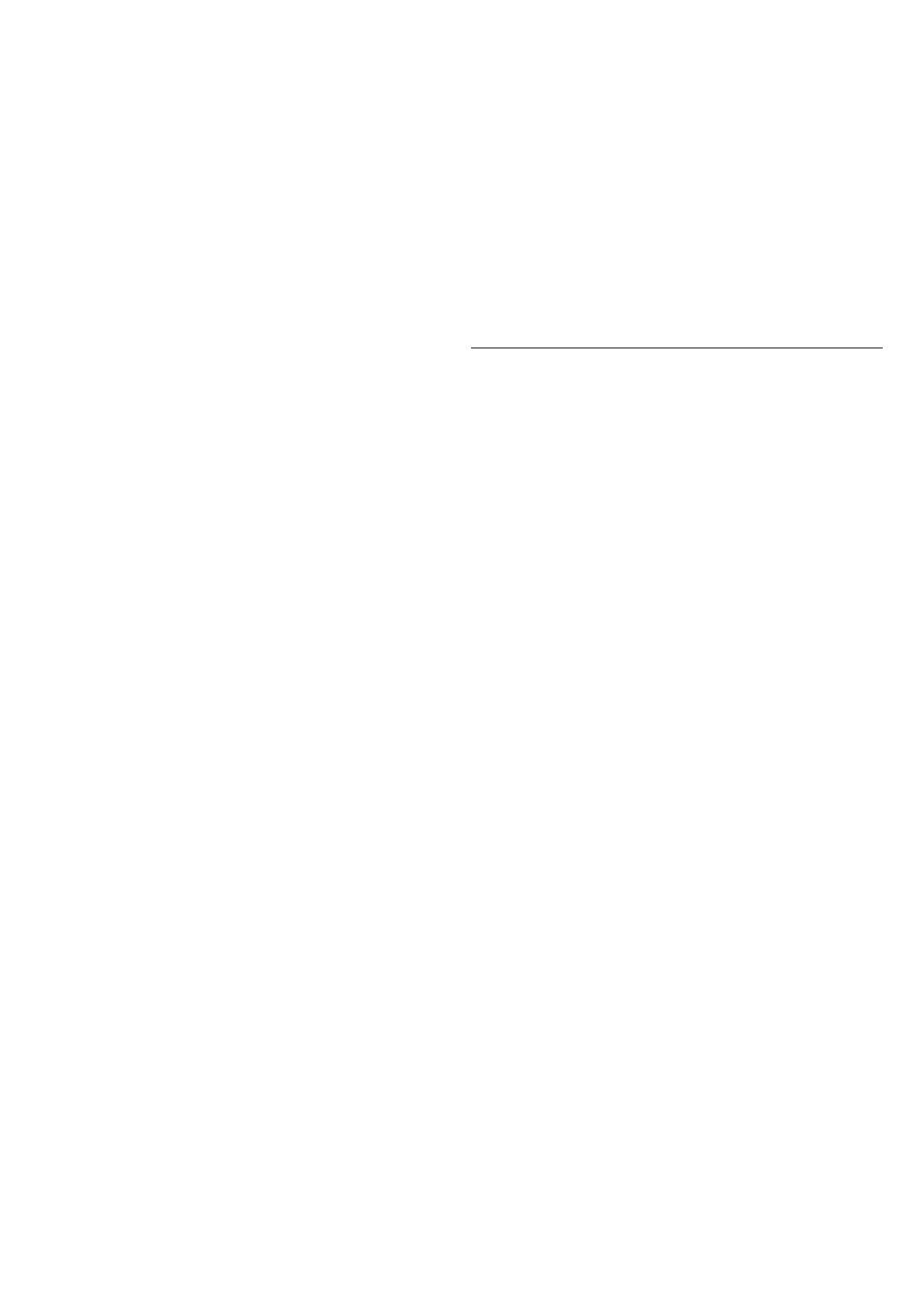
9
imediatamente.
•
Se a tinta entrar em contato acidentalmente com seus
olhos, lave-os imediatamente com água. Se a tinta entrar
em contato com sua pele, limpe-a imediatamente com
sabão e água. Se a irritação persistir, entre em contato
com um médico imediatamente.
•
Nunca toque os contatos elétricos da cabeça de
impressão depois da impressão. Eles podem estar
quentes.
•
Nunca jogue os cartuchos de tinta no fogo.
•
Nunca desmonte ou modifique a cabeça de impressão
ou os cartuchos de tinta.
•
Evite agitar ou deixar cair cabeças de impressão,
cartuchos de tinta e cartuchos de manutenção.
Avisos legais
■
Copyright
A reprodução total ou parcial não autorizada deste
manual do usuário é proibida.
■
Aviso legal
•
É ilegal reproduzir moedas, notas, títulos negociáveis
e outros documentos proibidos por lei. A reprodução
desses itens estará sujeita a processos criminais.
•
É ilegal reproduzir certificados legais, licenças, passagens
de avião e determinados documentos públicos e
privados proibidos de serem reproduzidos pela lei.
A reprodução desses itens estará sujeita a processos
criminais.
•
Observe que a propriedade intelectual protegida
por direitos autorais não pode ser reproduzida sem
a permissão expressa do proprietário dos direitos
autorais, exceto para uso pessoal ou doméstico sob
circunstâncias limitadas.
Ilustrações
As Instruções neste manual mostram a impressora
PRO-4100. Observe que sua impressora poderá ter uma
aparência diferente dessas ilustrações em alguns casos.
No entanto, as operações básicas são as mesmas.
Cuidados ao solicitar reparos, alugar, transferir
propriedade e descartar a impressora
Se informações pessoais estiverem registradas na
impressora ou informações de segurança, como senhas,
estiverem definidas na impressora, essas informações
poderão permanecer dentro da impressora.
Para evitar o vazamento de informações, redefina as
configurações (para as configurações padrão de fábrica)
antes que a impressora esteja temporariamente fora de
suas mãos, como quando enviá-la ao conserto ou alugá-
la, ou ainda antes que a impressora seja transferida para
outro proprietário ou descartada.
Para instruções, consulte "Ao reparar, emprestar ou
descartar a impressora" no Manual On-line.
Local da impressora
•
Nunca instale a impressora em uma superfície instável
ou com vibração.
•
Nunca instale a impressora em um ambiente externo
ou exposto a alta umidade ou a grandes quantidades
de poeira, ou com exposição à luz direta do sol, altas
temperaturas ou chamas abertas. Consulte a seção
"Especificações" para obter detalhes sobre o ambiente
de uso.
•
Nunca coloque a impressora em um carpete de lã
pesada ou de pelúcia. As fibras, poeira, etc. podem
entrar na impressora.
•
Nunca coloque a superfície traseira da impressora contra
a parede.
•
Recomenda-se a instalação em um espaço amplo.
•
Não instale a impressora próximo a fontes de campos
eletromagnéticos fortes, seja equipamento gerador de
tais campos ou locais onde ocorram tais campos.
Suprimento de alimentação
•
Mantenha a área em volta da tomada livre de objetos
para que seja possível desconectar o cabo de
alimentação imediatamente.
•
Sempre segure no plugue para remover o cabo de
alimentação da tomada. Puxar o cabo de alimentação
poderá danificá-lo.
•
Nunca use um cabo de extensão.
•
Recomenda-se conectar o fio terra do computador para
evitar choques elétricos.
Manuseio
•
Nunca coloque sua mão dentro da impressora enquanto
ela estiver imprimindo.
•
Não coloque objetos sobre a impressora. Principalmente,
nunca coloque pequenos objetos de metal (clipes
de papel, grampos, etc.), líquidos ou qualquer tipo
de recipiente de líquidos que contenha solventes
inflamáveis (álcool, tíner, etc.) sobre a impressora.
•
Ao usar ou transferir a impressora, não a incline, não a
posicione de lado e não a vire de cabeça para baixo. Há
risco de vazamento de tinta.
•
Ao transferir a impressora na posição inclinada, sempre
realize as etapas em "Preparação para transferir a
impressora" para proteger a estrutura interna.
Consulte o Manual On-line para as instruções
"Preparação para transferir a impressora".
•
Conecte o cabo de interface corretamente. Para evitar
danos, antes de conectar, certifique-se de que a forma
do conector do cabo corresponda ao ponto de conexão
na impressora.
•
Durante a impressão, ligue o sistema de ventilação do
ambiente.
Cabeça de impressão, cartuchos de tinta ou
cartucho de manutenção
•
Sempre armazene os consumíveis fora do alcance de
crianças pequenas. Se uma criança acidentalmente
ingerir a tinta ou colocá-la na boca, lave a boca da
criança ou faça com que ela beba 1 ou 2 copos de água.
Se ocorrer irritação ou desconforto, consulte um médico